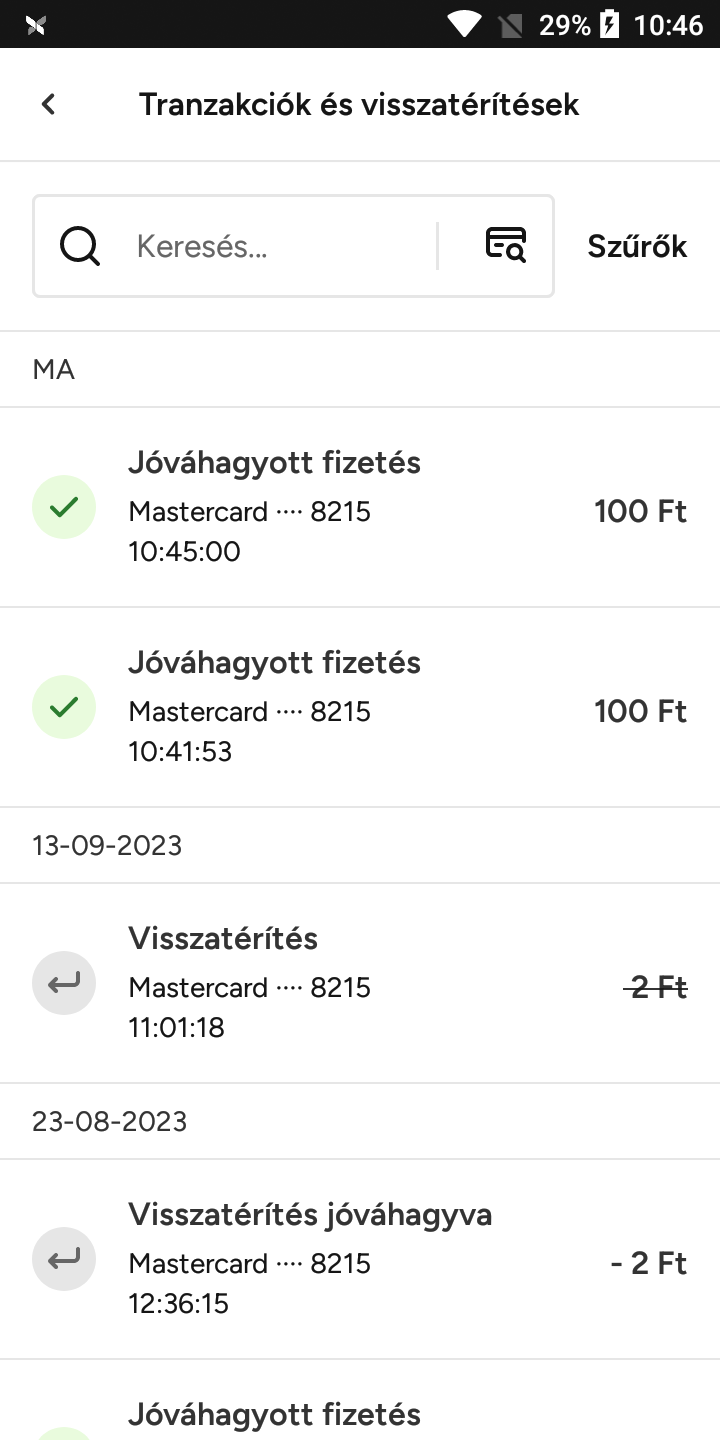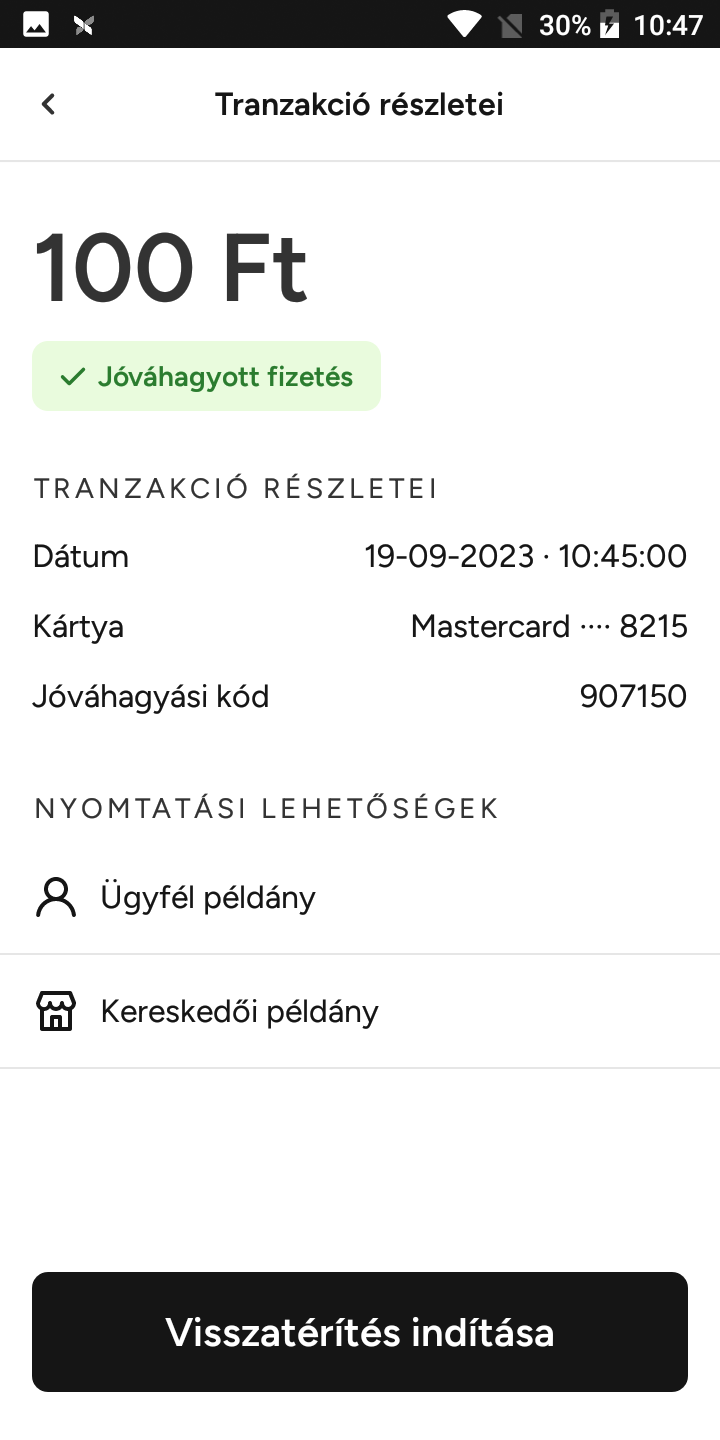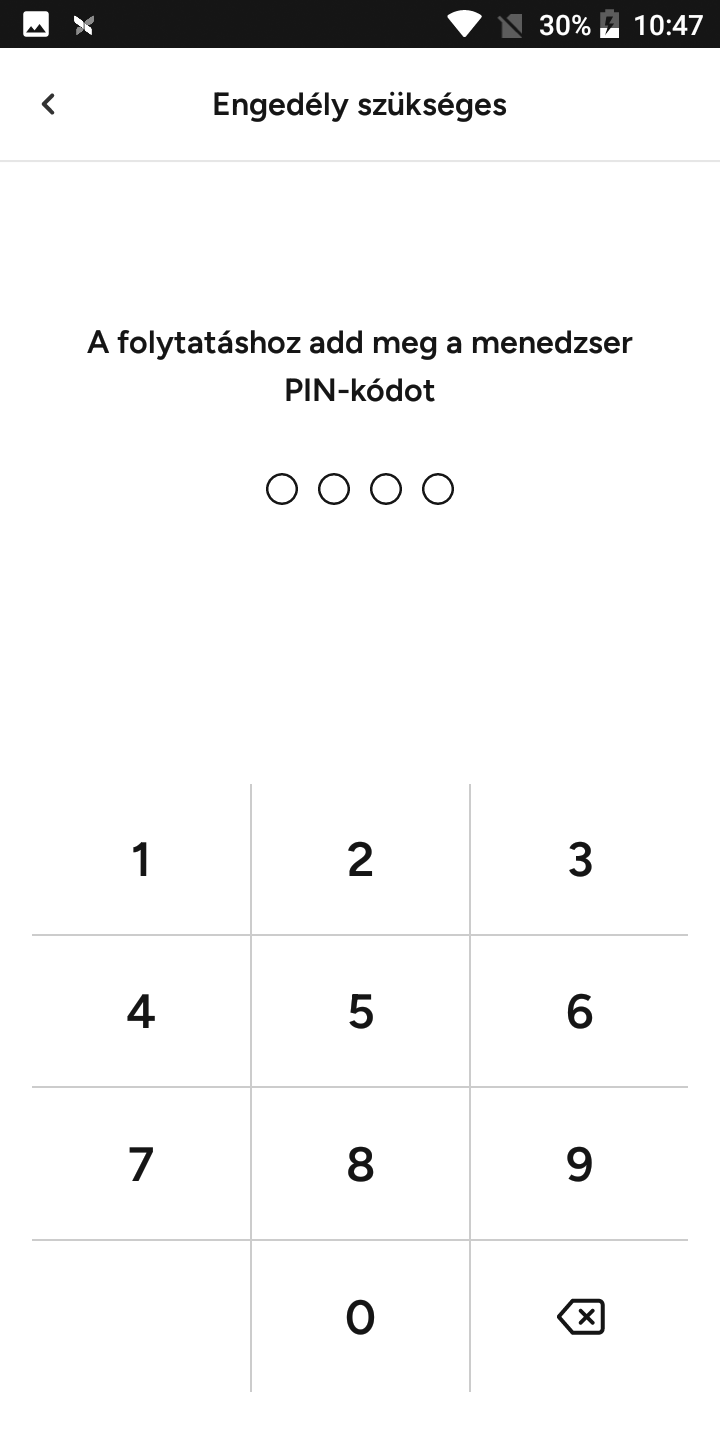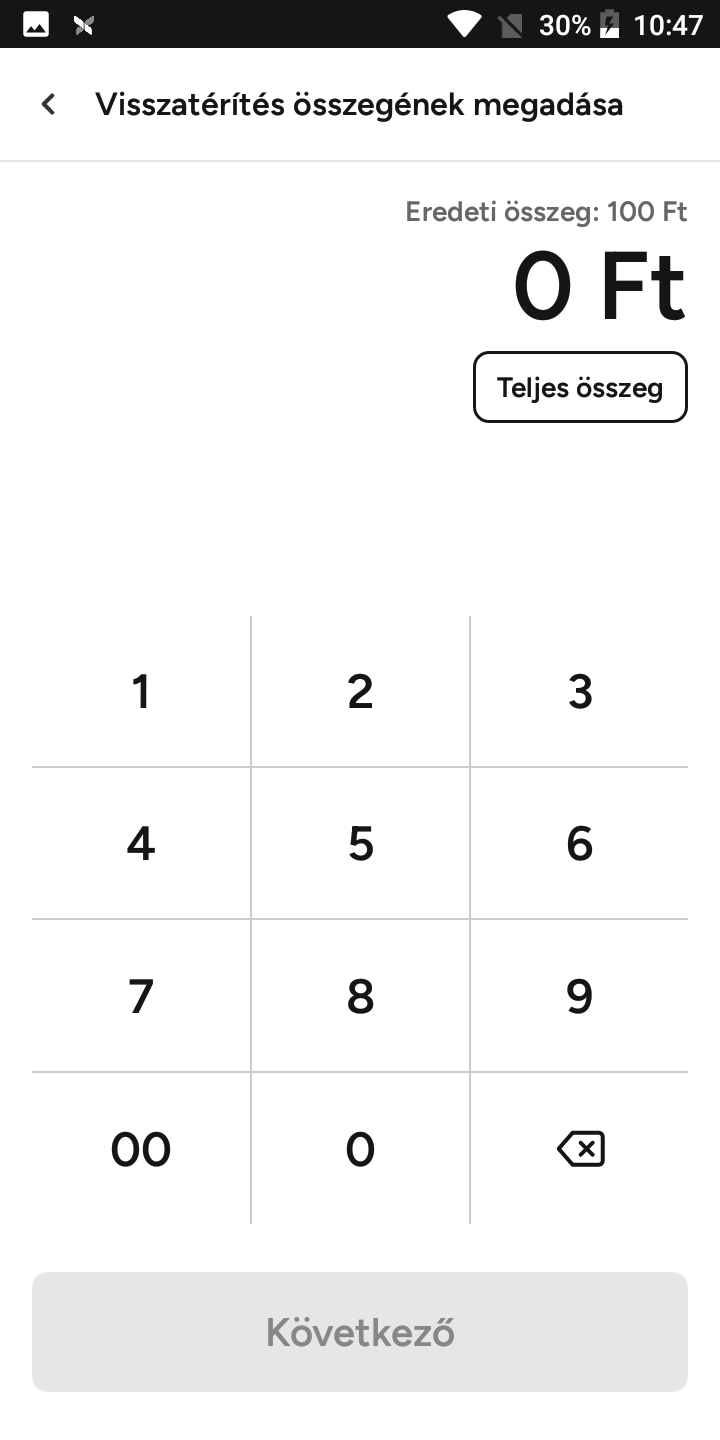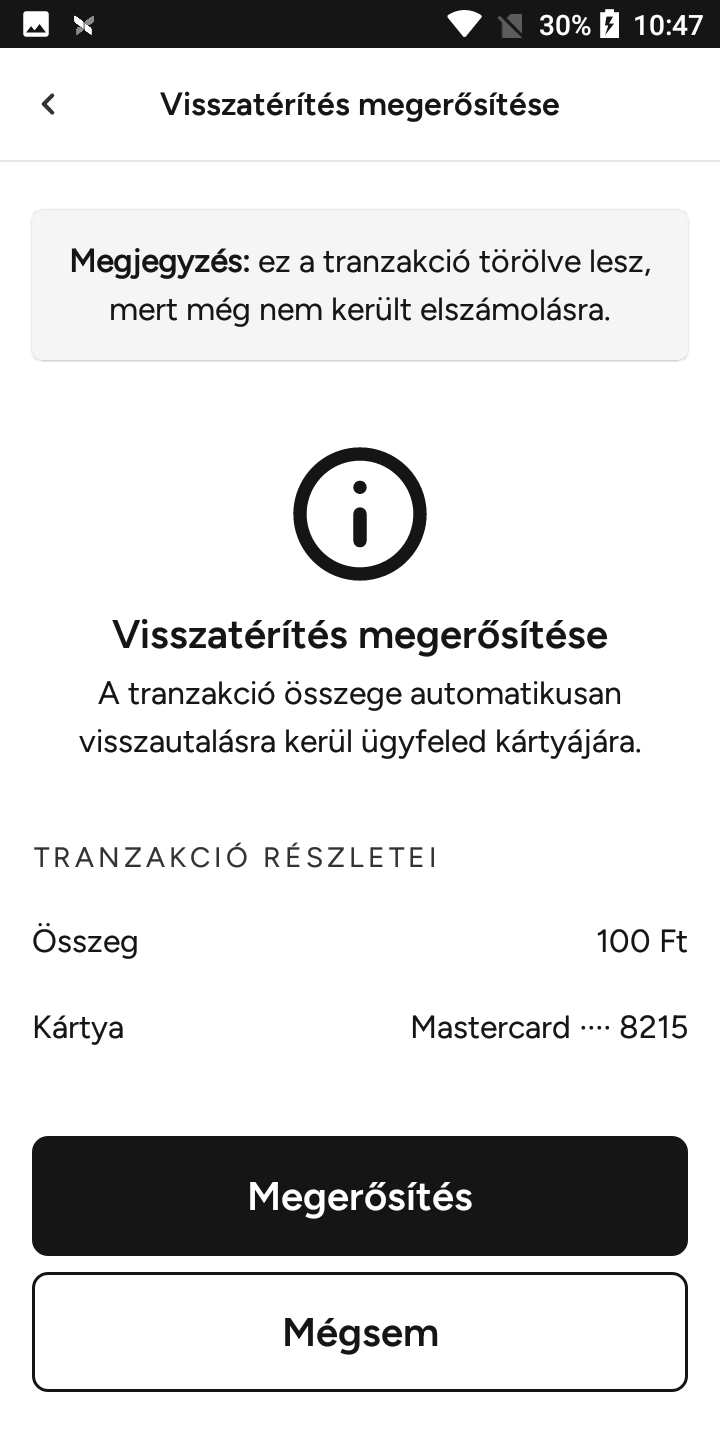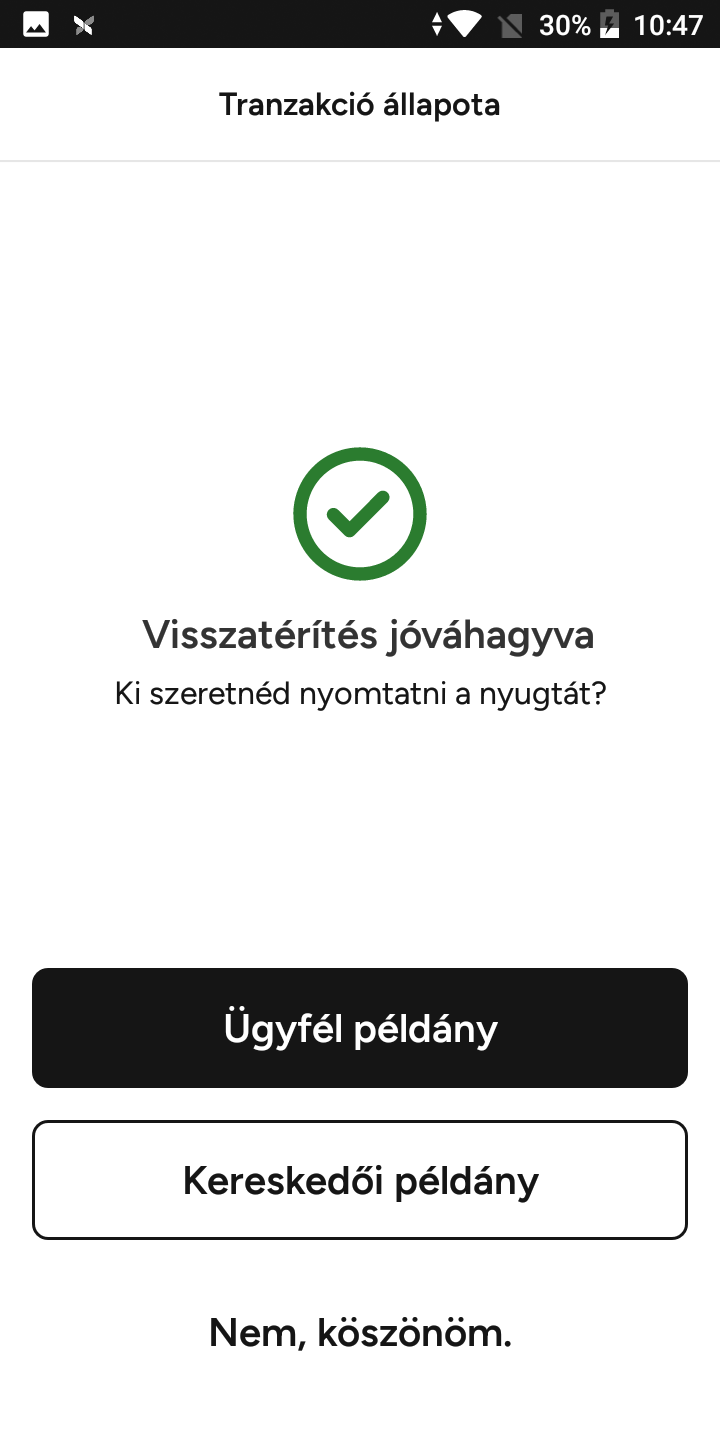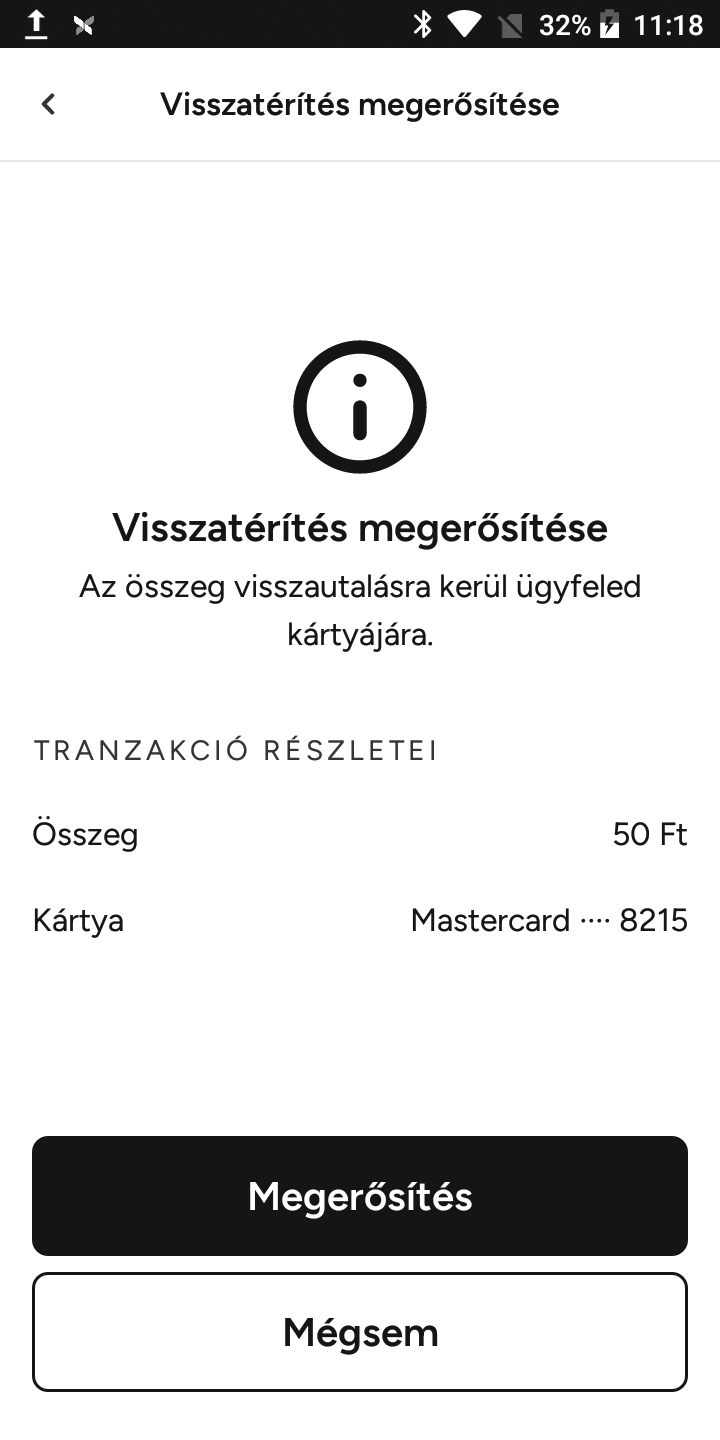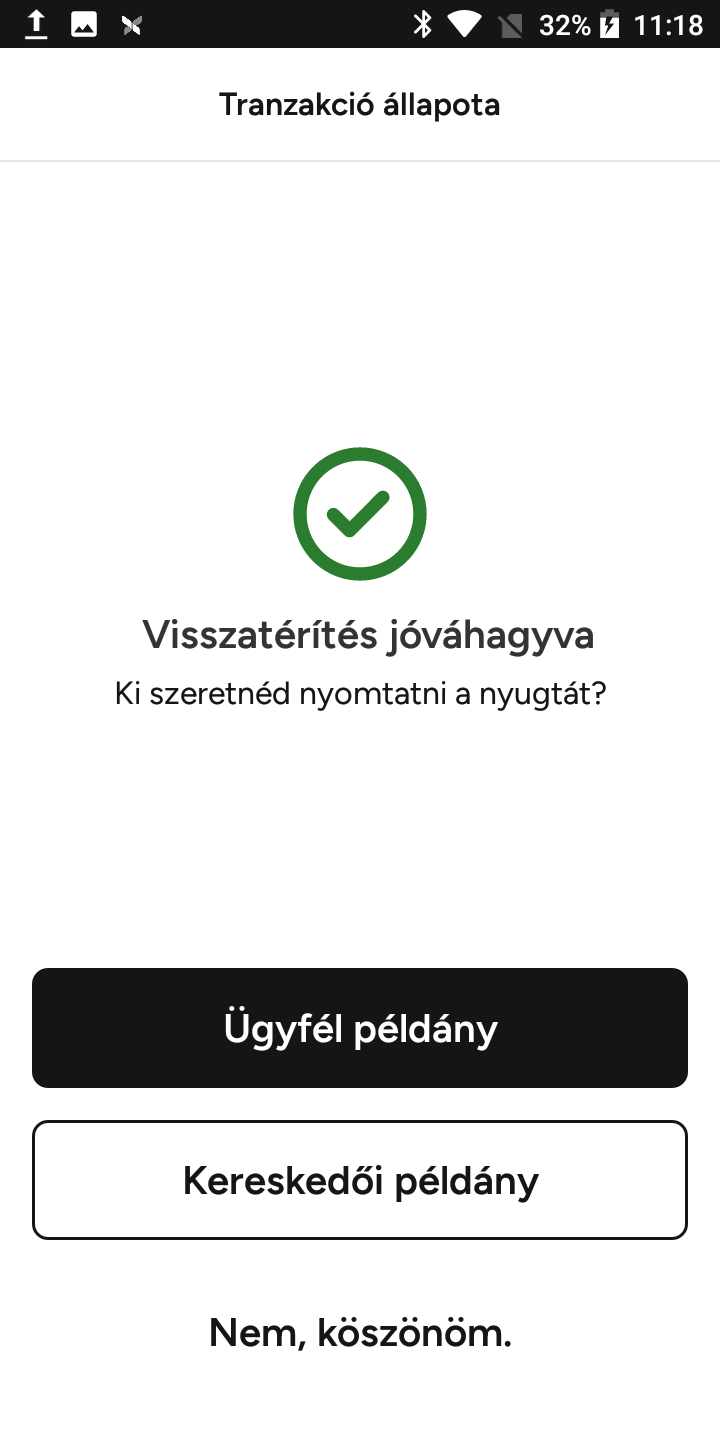Tranzakció visszatérítése a terminálon
Frissítve
Ha visszatérítést szeretnél indítani vásárlód részére, kérjük kövesd az alábbi lépéseket:
Az alkalmazás főablakában válaszd a ≡ Menü gombot a bal felső sarokban.
Navigálj a Tranzakciók és visszatérítések menüpontra.
Görgess lejjebb vagy használd a kártyát/keresést/szűrőt a visszatérítendő tranzakció megtalálásához.
Amikor megtalálod a visszatéríteni kívánt tranzakciót, kattints rá.
Kattints a Visszatérítés indítása gombra.
Add meg a négyjegyű menedzser PIN-kódod.
Ezután megnyílik egy ablak, ahol választhatod a Teljes visszatérítést, vagy írd be a visszatéríteni kívánt összeget.
Megjegyzés – a visszatérítés lehet teljes vagy részleges, az ügyfél által visszaküldött árutól vagy szolgáltatástól függően. A visszatérítés összege nem lehet magasabb, mint a megtörtént tranzakció összege. |
8. Kattints a Következő gombra.
9. Az áttekintő képernyőn ellenőrizd az összeget, és kattints a Megerősítés gombra. Ez egyben az utolsó lehetőség a visszatérítés elvetésére.
Megjegyzés – a kártyának nem kell fizikailag jelen lennie a visszatérítés feldolgozásához. Az összeget automatikusan visszatérítjük arra a kártyára, amelyet az eredeti tranzakció során használtak. Ez lehetővé teszi, hogy vásárlód jelenléte nélkül índíts visszatérítést (pl. telefonon keresztül). |
10. A visszaigazoló képernyőn megjelenik a Visszatérítés jóváhagyva üzenet.
11. Ha ki szeretnéd nyomtatni a nyugtát vásárlód számára, nyomd meg az Ügyfél példány gombot.
|
|
|
|
|
|
|
|
A visszatérítés részletei a Tranzakciók és visszatérítések menüpont alatt lesznek láthatók.
Fontos – Ha az eredeti tranzakció napján visszatérítést kezdeményezel, az sztornónak minősül. Ez azt jelenti, hogy az összeg még nem került elszámolásra, így tranzakciós költséget sem számolunk fel. |